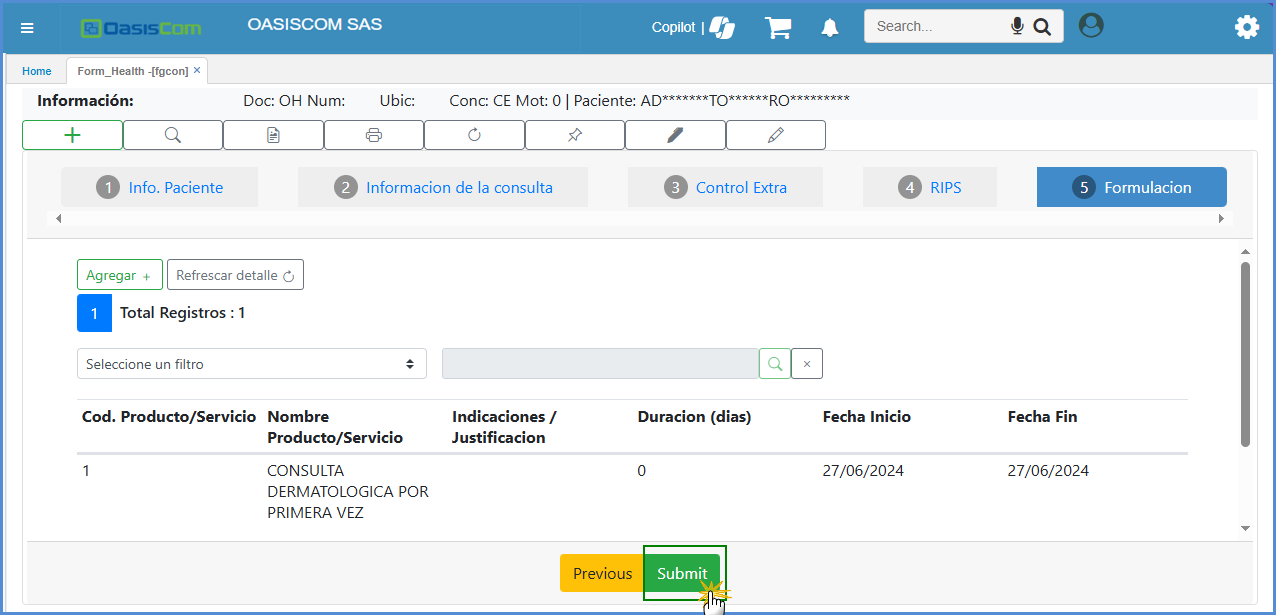GCON - Consultas
La aplicación GCON permite visualizar y crear consultas médicas, donde se registran los datos generales de la consulta como son: nombre del paciente, diagnóstico, fecha de la consulta, entre otros. Proceso creado con la finalidad de poder registrar y tener seguimiento de la hora en la que es aplicado un medicamento a un paciente.
Consulta
La parametrización de los formularios se realiza en la aplicación BMOT - Motivos.
Botones a visualizar en la barra del Maestro:
| Botones | Descripción |
|---|---|
 |
Agregar nueva fila. |
 |
Modificar fila seleccionada. |
 |
Actualiza_Evolución_Paciente, este botón es para actualizar información de la consulta que ya se encuentra realizada. Pueden ejecutar este botón y se puede alterar la información de un campo que se encuentre por defecto de acuerdo a la parametrización ya establecida. |
 |
Actualizar_Fecha - Modificar fecha del reporte solo (altera la fecha de la aplicación GCON - Consultas). |
 |
Evolución_Paciente - Verificación de información que se habia diligenciado anteriormente. |
 |
Dibujar la firma - Se realiza la firma del paciente. |
 |
Ultima_Consulta - Aparece todas las consultas con el paciente, pero solo los registros de los documentos, no de la información. |
 |
Procesar - Se ejecuta para procesar el registro diligenciado. |
 |
Reversar - Se ejecuta para reversar el registro. |
 |
Anular - Se ejecuta para anular el registro. |
 |
Presentación Preliminar - Al momento de ejecutar este botón, se muestra de manera grafica el reporte que resume la consulta y da la opción si quieren imprimir en formato Excel, PDF y WORD. |
 |
Multipreview - Se pueden visualizar todos los documentos que requiera revisar y aparecen como en vista preliminar. |
 |
Impresión - Da la opción de imprimir el formato. |
 |
Botón de ayuda - donde al ejecutar este botón automaticamente el sistema se dirige a la pagina de DOCS, donde se encuentra documentado todos los procesos de OasisCom. |
 |
Refrescar Datos. |
 |
Filtro Avanzado - Poder consultar los registros que se requiera. |
 |
Limpiar Filtros - Limpiar cualquier filtro que haya hecho y dejara en blanco para que pueda hacer nuevamente la consulta. |
 |
Comentarios - Si requiere dejar algun comentario en un registro. |
 |
Adjuntos - Si desea adjuntar archivos a tener en conocimiento del paciente o del proceso. |
 |
EMAIL - Si requiere enviar un correo al paciente. |
 |
Duplicar registro. |
Se visualiza la aplicación GCON - Consultas en donde se registran los datos.
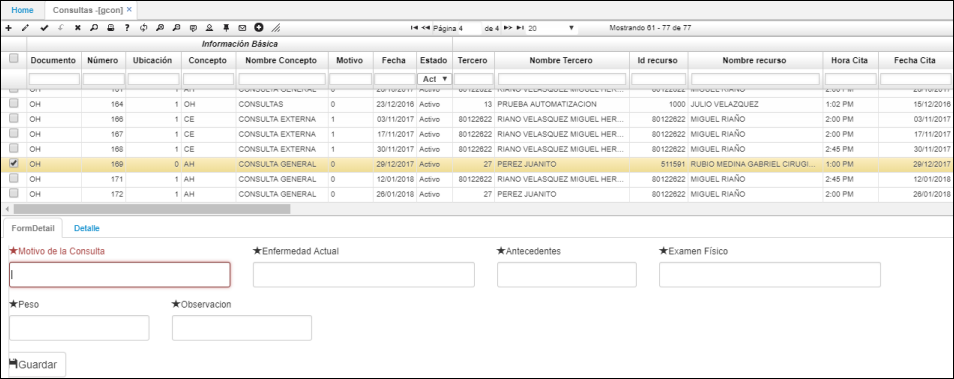
Finalmente, cuando se diligencia todo el registro, se realiza el procesar el registro dando clic en el botón procesar que se encuentra en la barra del Maestro.
Generación de producto facturado
Creada anteriormente la consulta mediante la aplicación GCAL - Calendario, el sistema automáticamente abrirá la aplicación GCON - Consultas con el registro de la consulta correspondiente. La factura generada en la aplicación GFAC - Facturas por concepto de pago de cita (cuota moredadora) se debe encontrar en estado procesado.
Nota: Revisar cada una de las aplicaciones mencionadas, para seguir el proceso y así continuar el paso a paso respectivo.
Al abrir la aplicación, en la pestaña Detalle el sistema habrá creado un renglón con la descripción del pago de la cita e indicando en el campo Fecha Inicial y Fecha Final la fecha siguiente en la que se deberá realizar la consulta. Se debe tener en cuenta que si se desmarca el check de Factura, el producto no se insertará en la opción JFAC - Facturas y por lo tanto no se facturará.
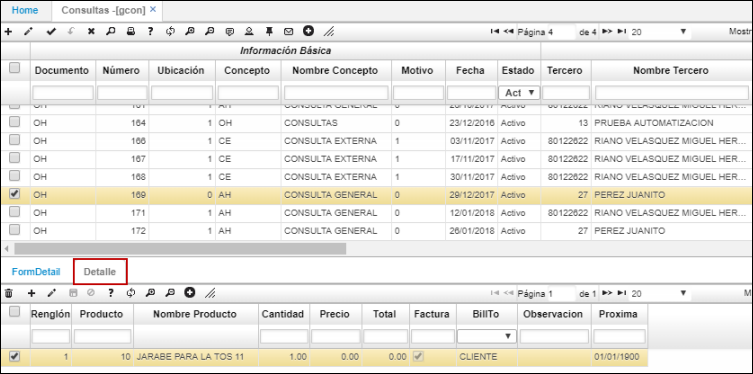
Firmas de Consulta
Se agrega una nueva funcionalidad para poder crear firmas como archivos adjuntos. Para poder validar el correcto funcionamiento se deben seguir las siguientes configuraciones.
Este es un paso a paso del proceso de creación y verificación de firmas como adjuntos: Se ingresa a la aplicativo SCAM - Campos donde se han agregado validaciones en el para las aplicaciones del GCON - Consultas.
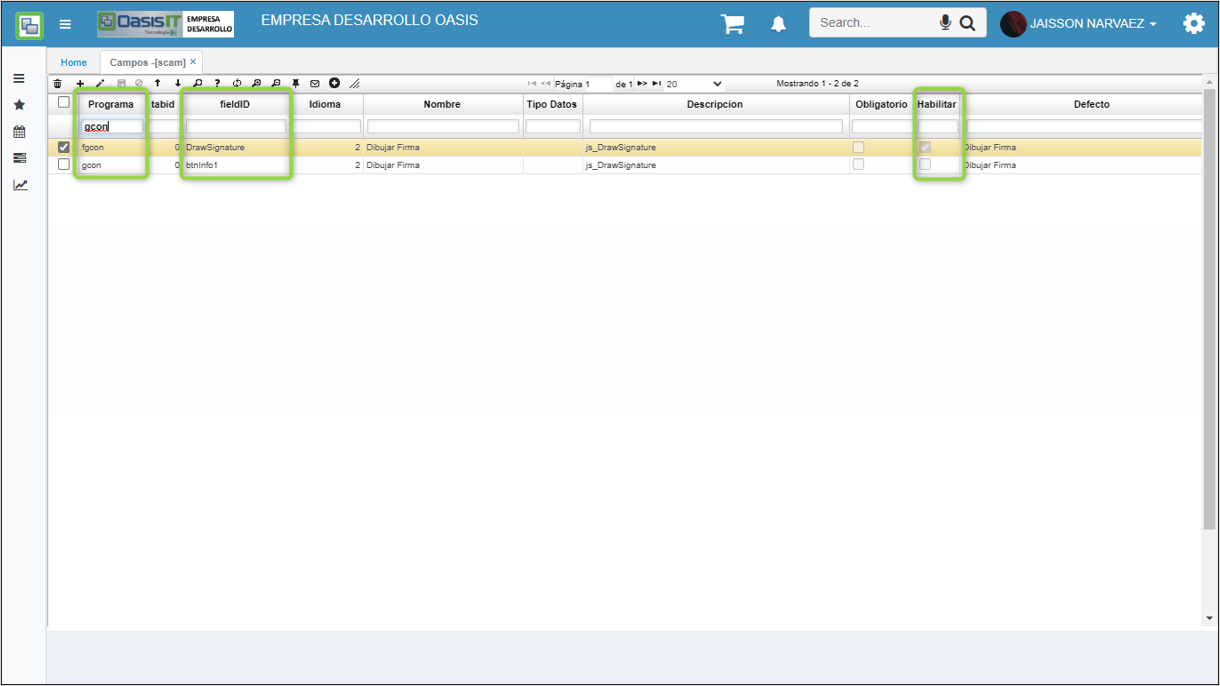
Una vez validado la configuración, se dirigen nuevamente a la aplicación GCON - Consultas. Al abrir el icono de la firma, se visualiza la ventana emergente para ingresar la firma del paciente. Se realiza con el cursos del Mouse.
Al guardar sale un mensaje de control que se guardo con exito.
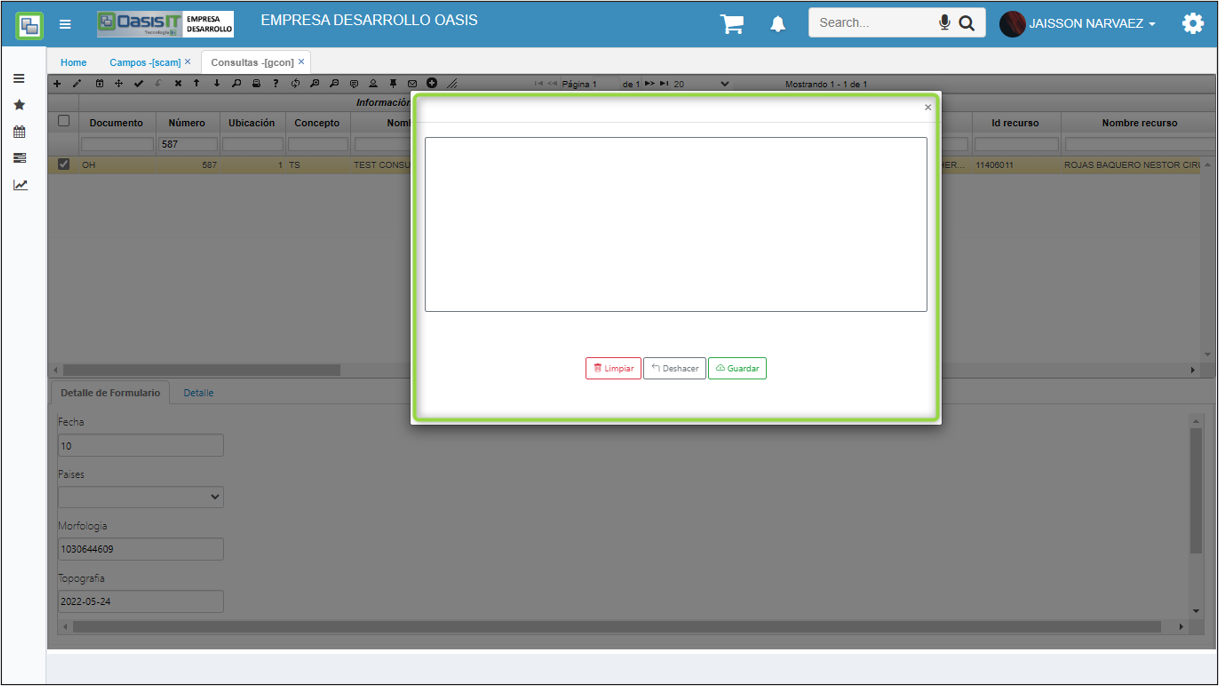
Se puede validar el guardado de la firma, en adjuntos, que se encuentra como un archivo donde queda como evidencia del proceso.
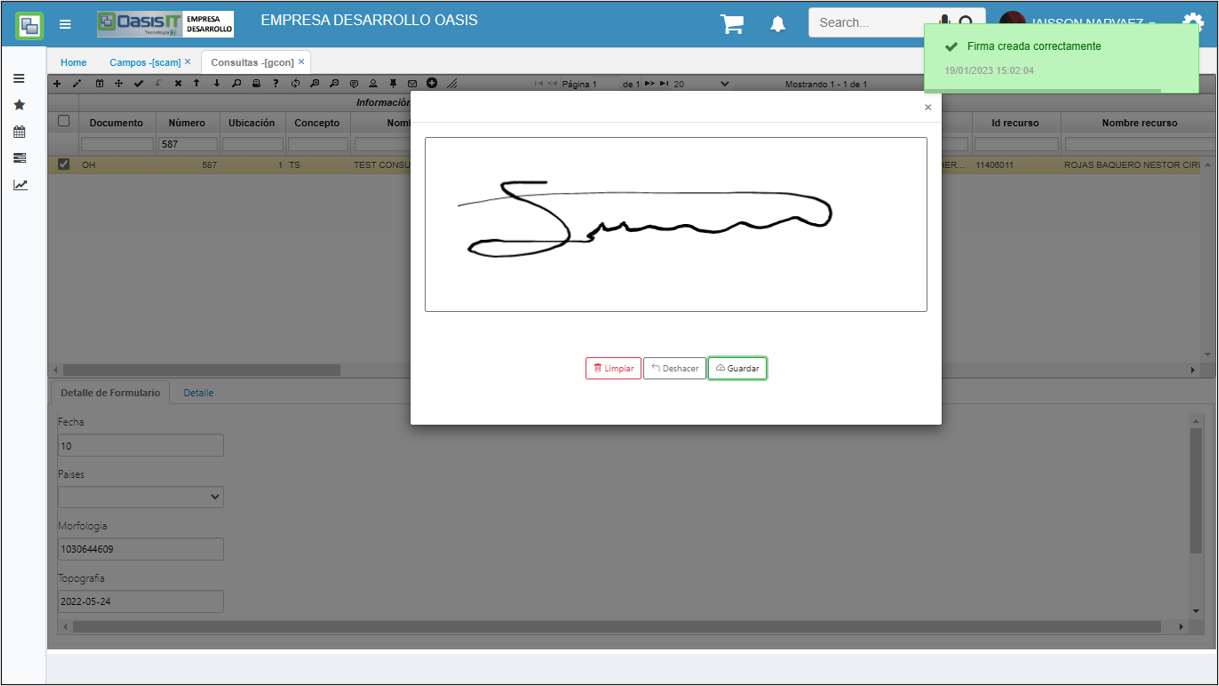
Botones de la Firma:
| Botones | Descripción |
|---|---|
 |
El botón cumple su funcionalidad para eliminar la firma que se encuentra en el recuadro y poder volver a repetirla |
 |
Al momento de elaborar la firma, con este botón se guarda la firma ya diligenciada. |
 |
Su función es para eliminar cada trazo que consecutivamente se hizo para la firma |
Revisión o Modificación
Para realizar la modificación de una consulta cerrada en días o meses anteriores, se ingresa a la aplicación GCON - Consultas, en esta aplicación realiza el filtro por el número de documento del paciente o por el profesional.
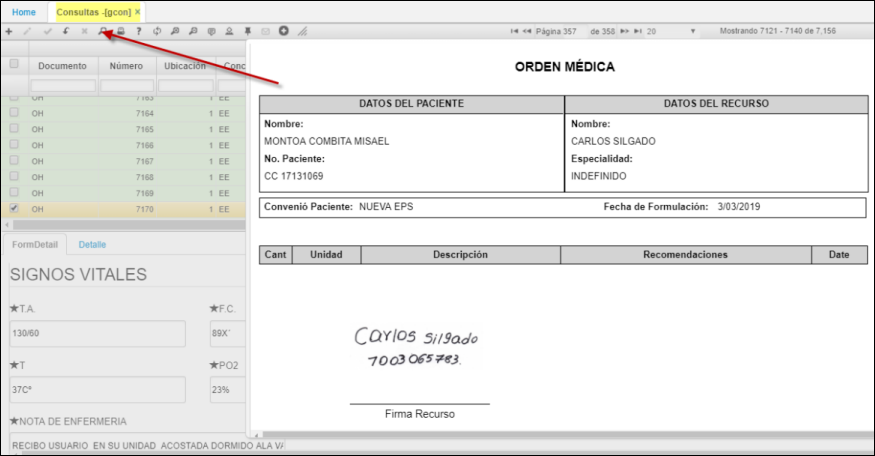
Se selecciona la consulta y ejecutan con el botón Reversar para que la consulta se vuelva a mostrar en la aplicación FGCON - Formulario de Salud.
Al momento de ingresar a la aplicación FGCON - Formulario de Salud se ejecuta el clic en el botón Buscar Consultas

Para realizar la búsqueda respectiva de la consulta al dar clic el sistema mostrara una ventana emergente donde se debe quitar los filtros de la fecha y se debe filtrar por el número de documento del paciente.
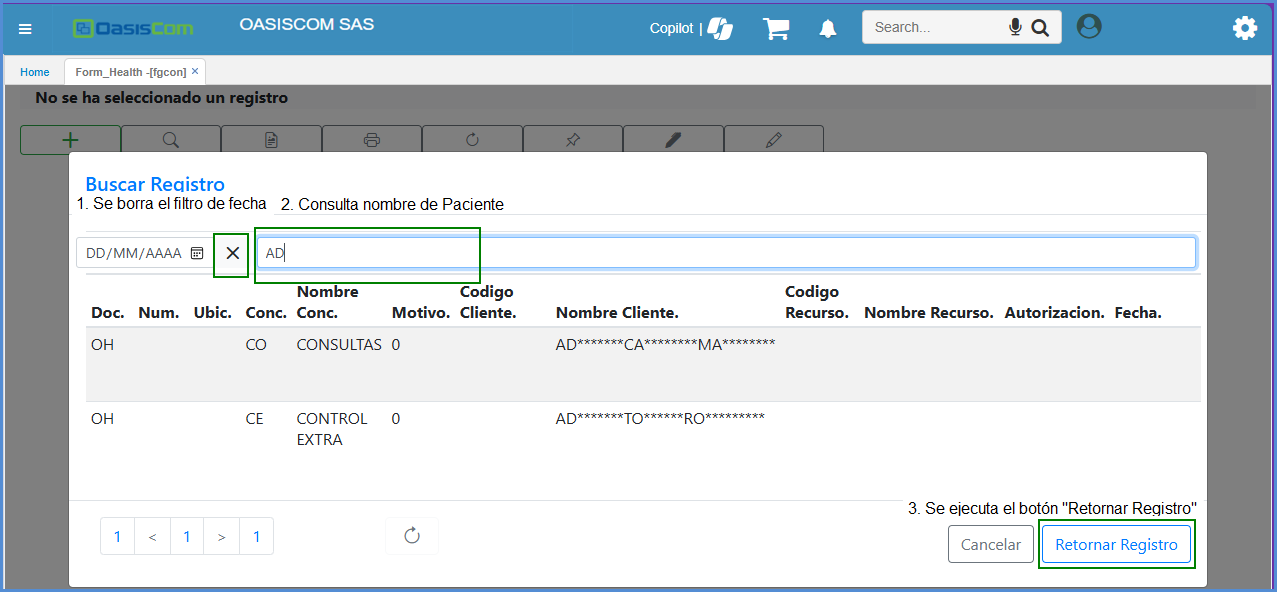
Se selecciona la consulta a editar y por último clic en retornar registro, allí se podra realizar la modificación de la información. Por último dar clic en SUBMIT para que la consulta se vuelva almacenar y a cerrar.